在wps文档中编辑文本内容时,我们可以根据需要插入一些批注信息,比如我们可以添加自己的观点、见解、意见建议等批注信息。如果后续我们不再需要这些批注信息,就可以将其删除
在wps文档中编辑文本内容时,我们可以根据需要插入一些批注信息,比如我们可以添加自己的观点、见解、意见建议等批注信息。如果后续我们不再需要这些批注信息,就可以将其删除。如果我们添加了很多批注信息,就可以进行一次性删除全部批注信息的批量操作,这样可以帮助我们节省大量时间和精力。那小伙伴们知道电脑版WPS文档中如何一次性删除所有批注吗,其实删除方法是非常简单的。我们只需要在“审阅”选项卡中点击“删除”按钮后就可以在子选项中选择“删除文档中的所有批注”了,操作起来非常地简单。接下来,小编就来和小伙伴们分享具体的操作步骤了,有需要或者是感兴趣的小伙伴们快来和小编一起往下看看吧!
操作步骤
第一步:打开需要删除批注的WPS Word,可以看到界面右侧有一些批注信息;
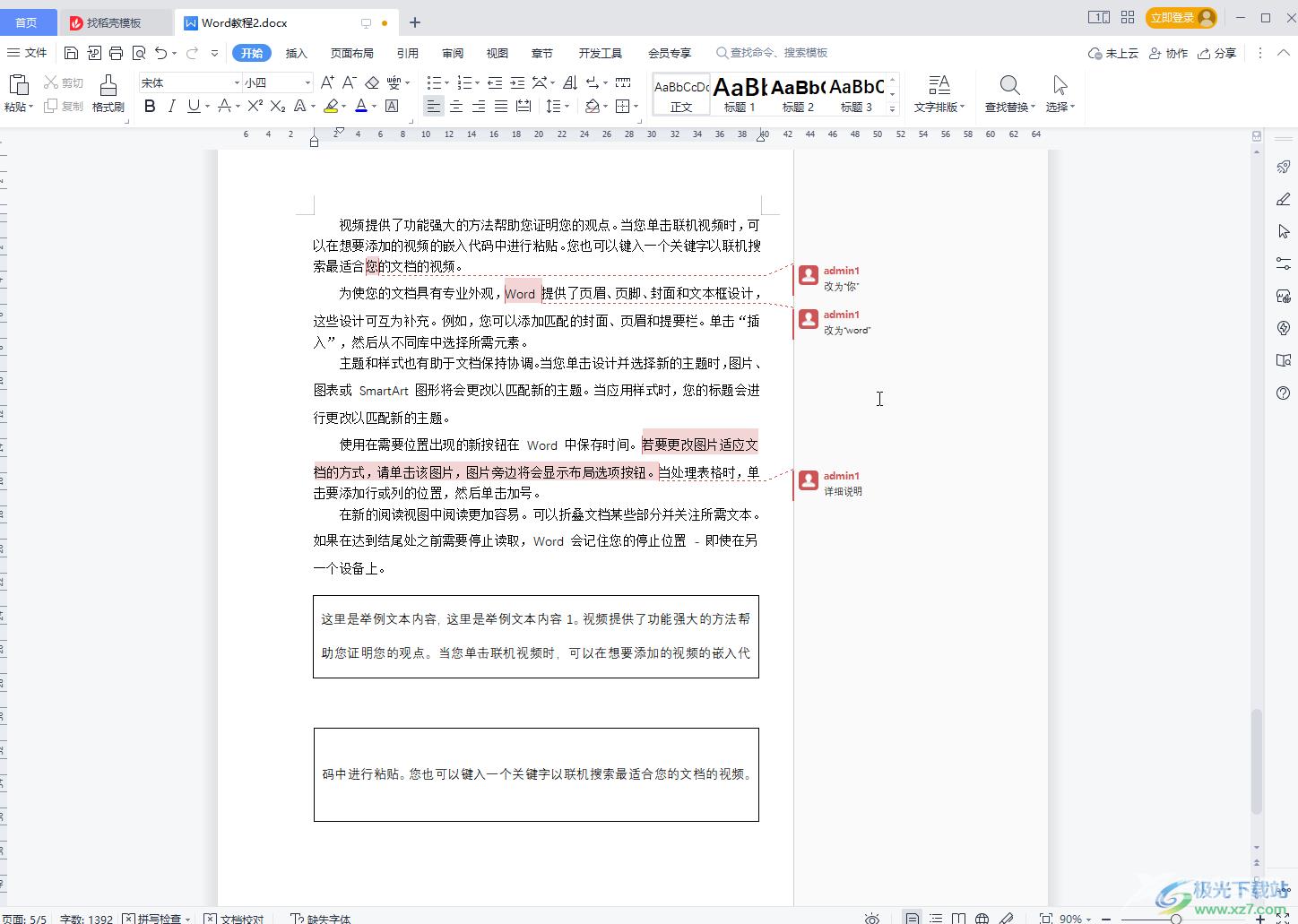
第二步:点击某个批注后,点击如图所示的图标可以在子选项中选择删除批注信息;
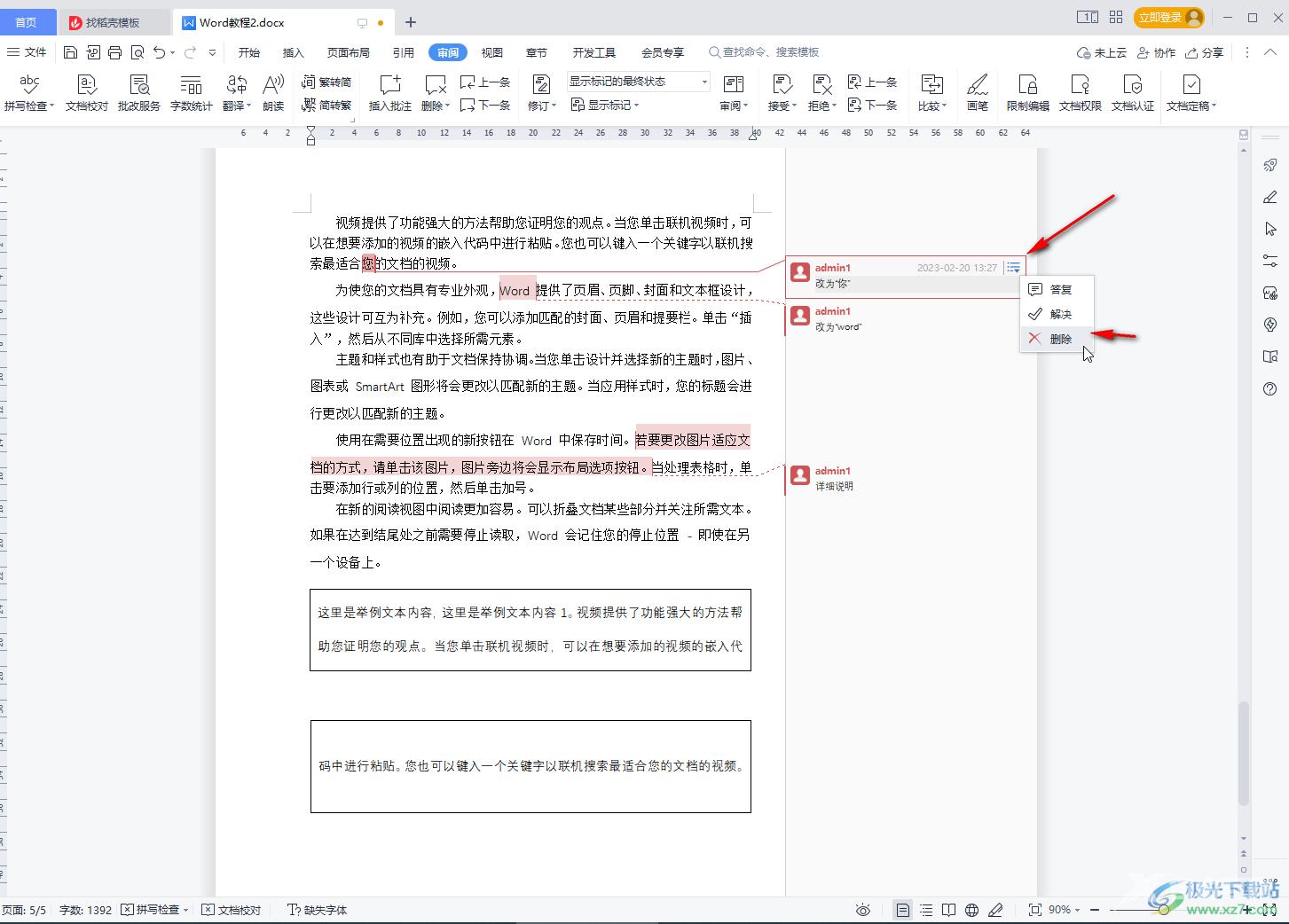
第三步:接着点击“审阅”选项卡,点击“删除”按钮并在子选项中点击“删除文档中的所有批注”;
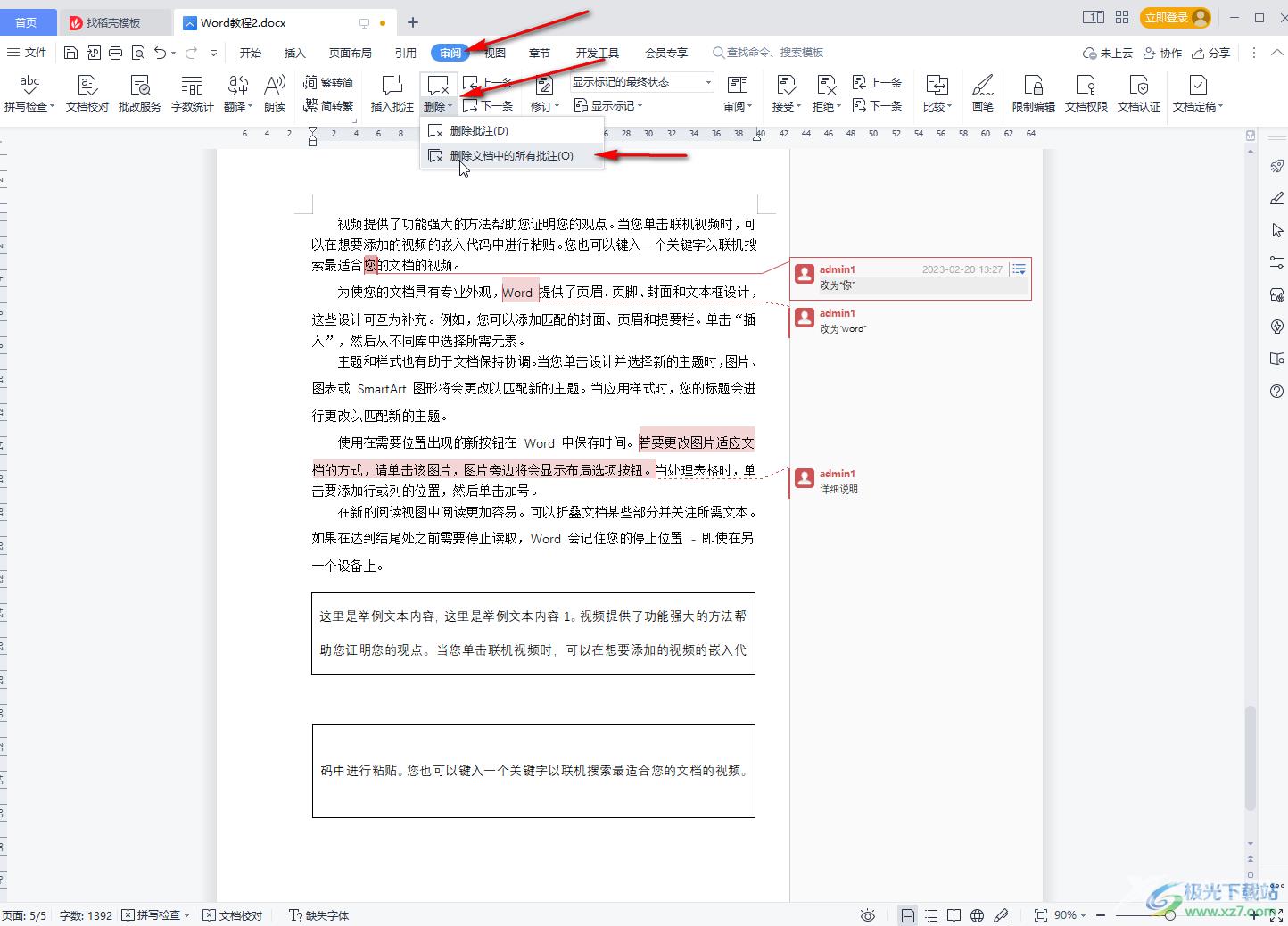
第四步:就可以看到文档右侧的批注都被成功删除了;
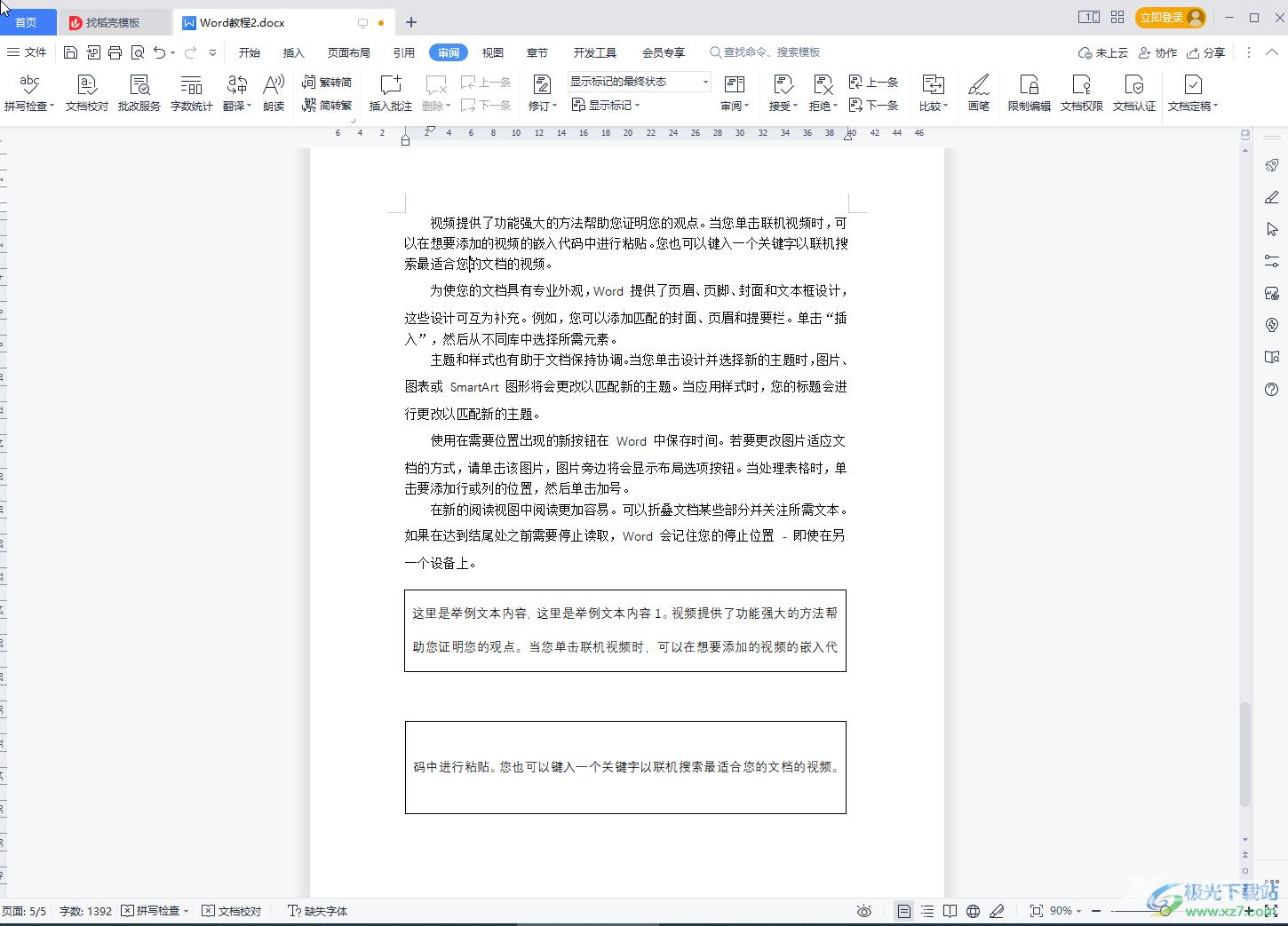
第五步:后续如果需要添加批注,可以选中内容后点击上方的“插入批注”按钮,然后在右侧直接进行输入就可以了。
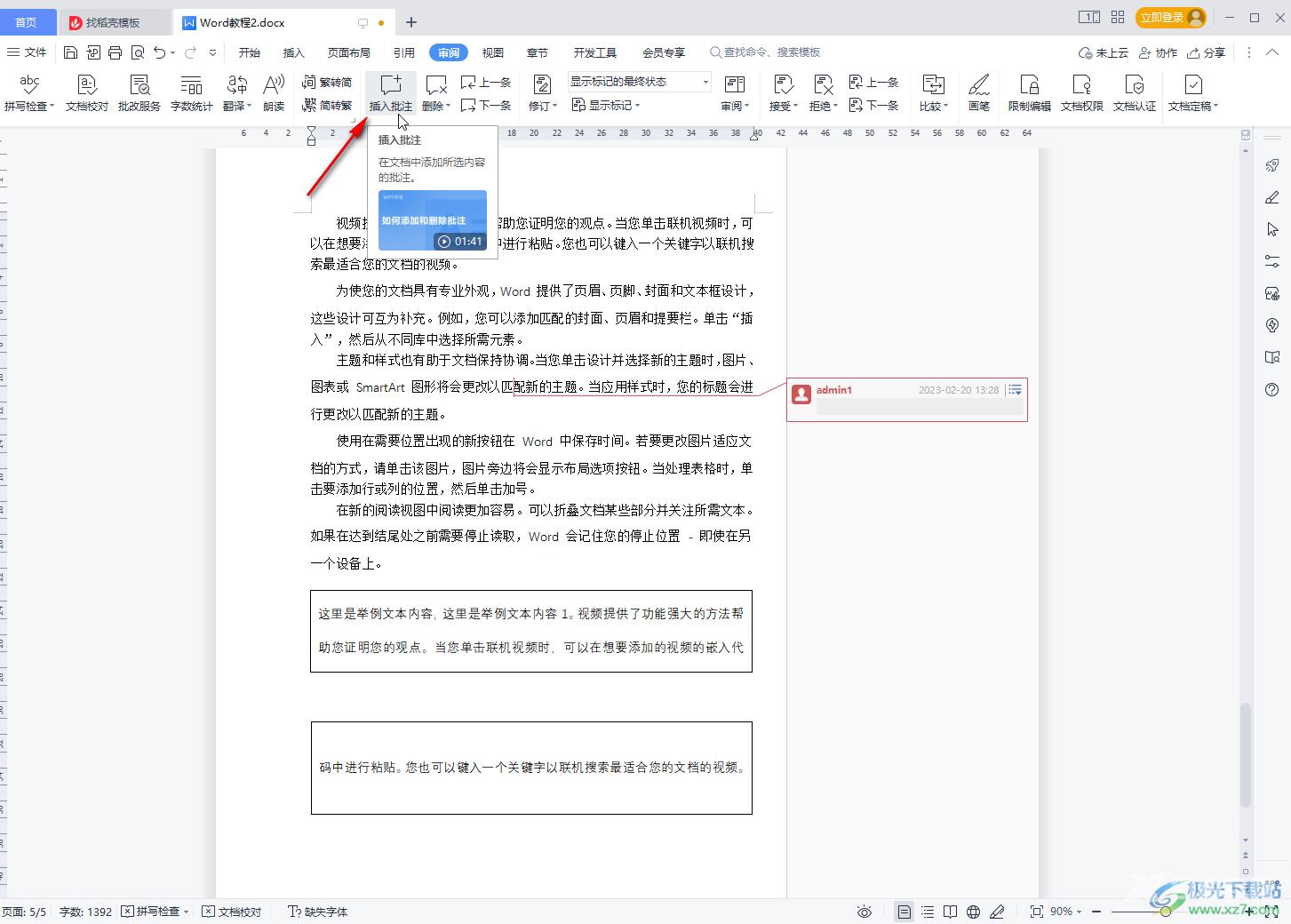
以上就是电脑版WPS文档中批量删除所有批注信息的方法教程的全部内容了。在“审阅”选项卡中,如果我们添加了修订痕迹,后续可以点击“接受”或者“拒绝”按钮后在子选项中进行批量接受或者批量拒绝。
